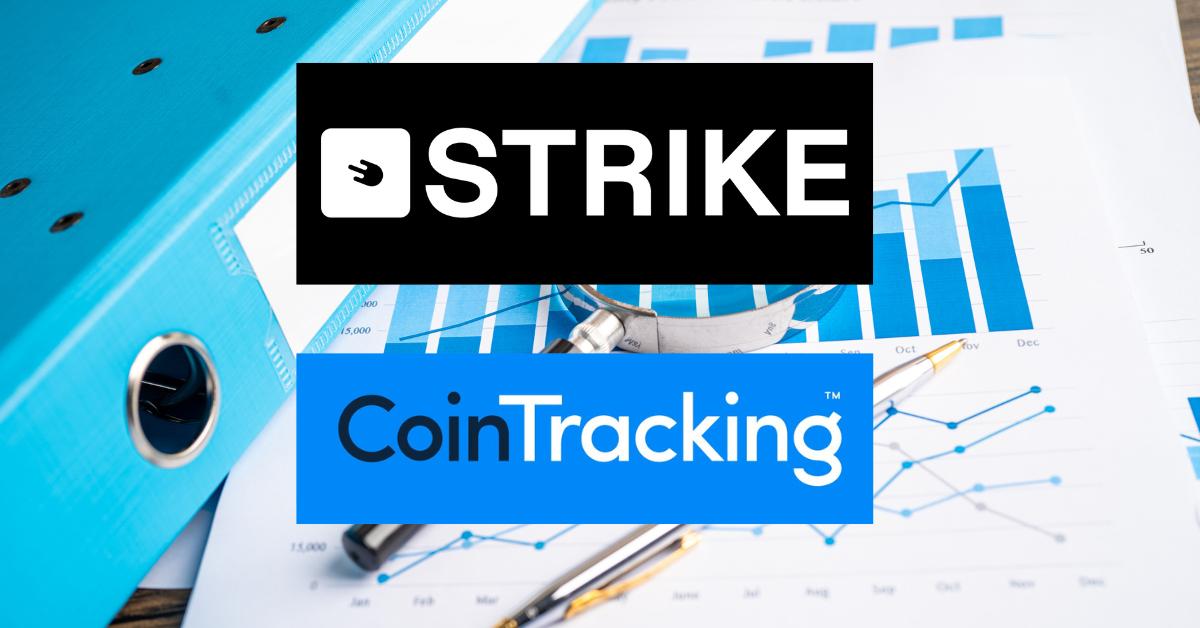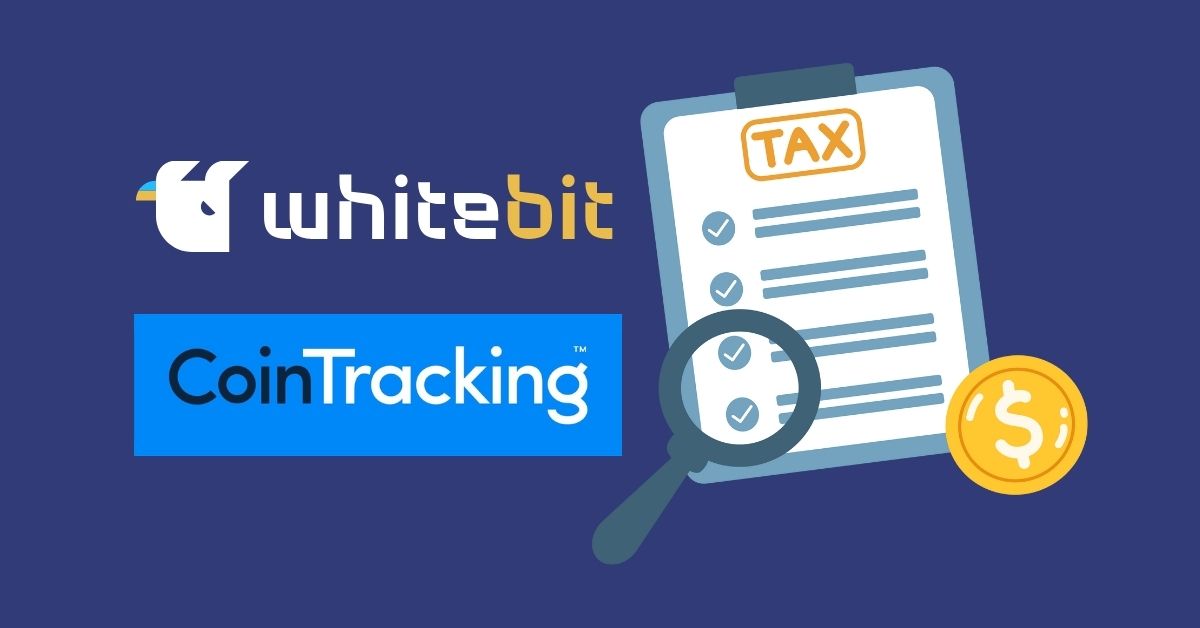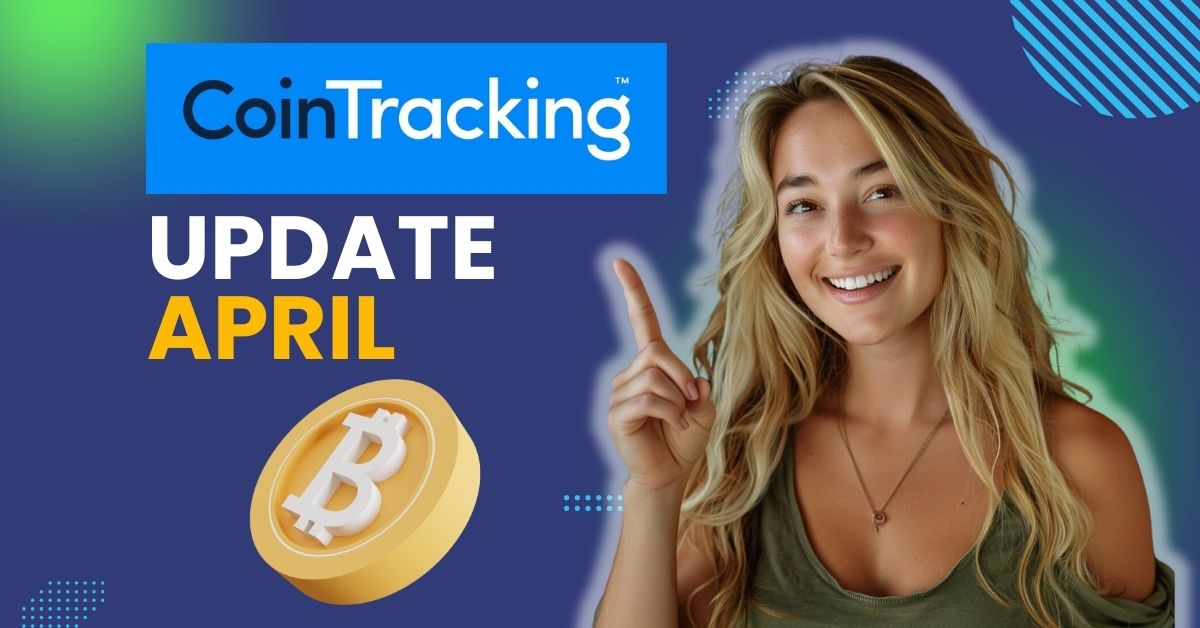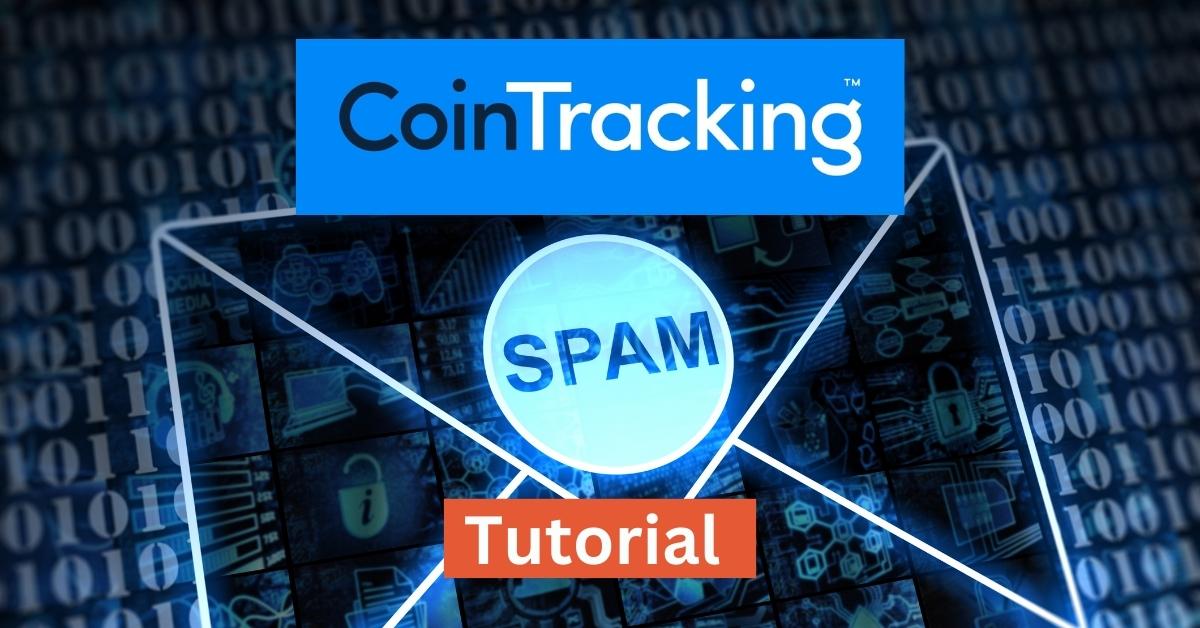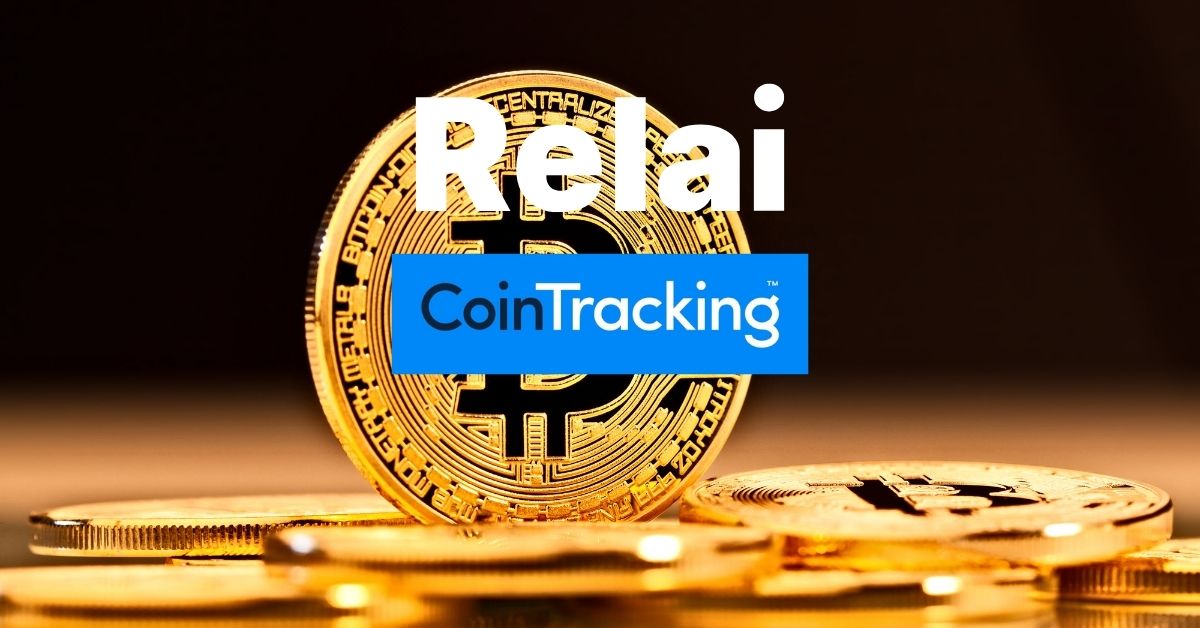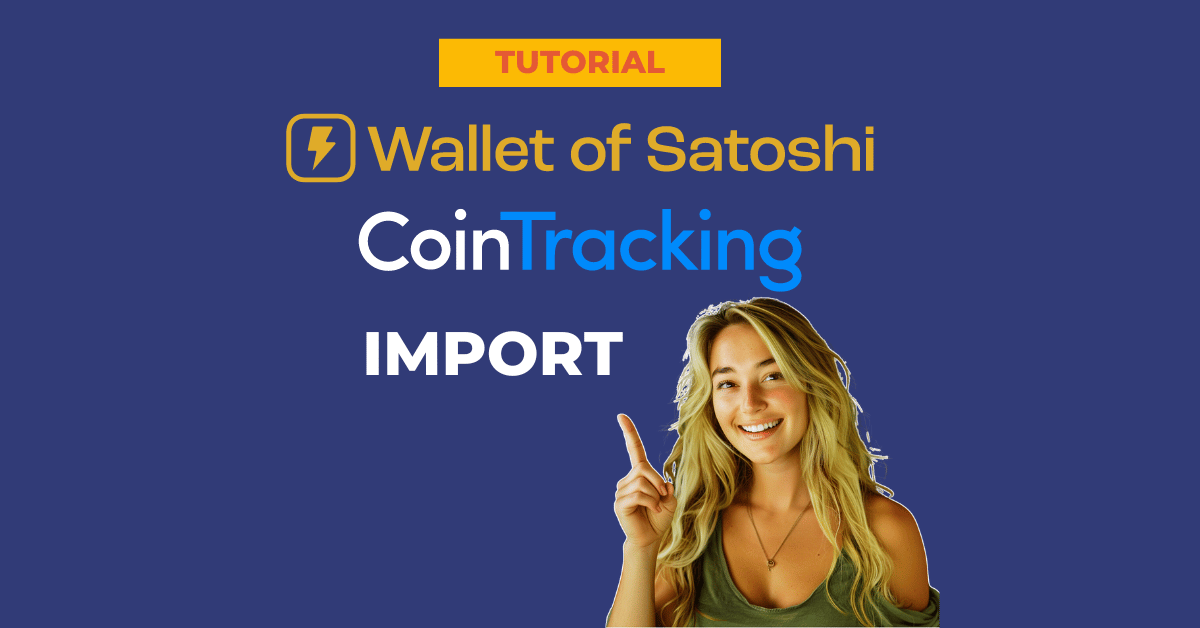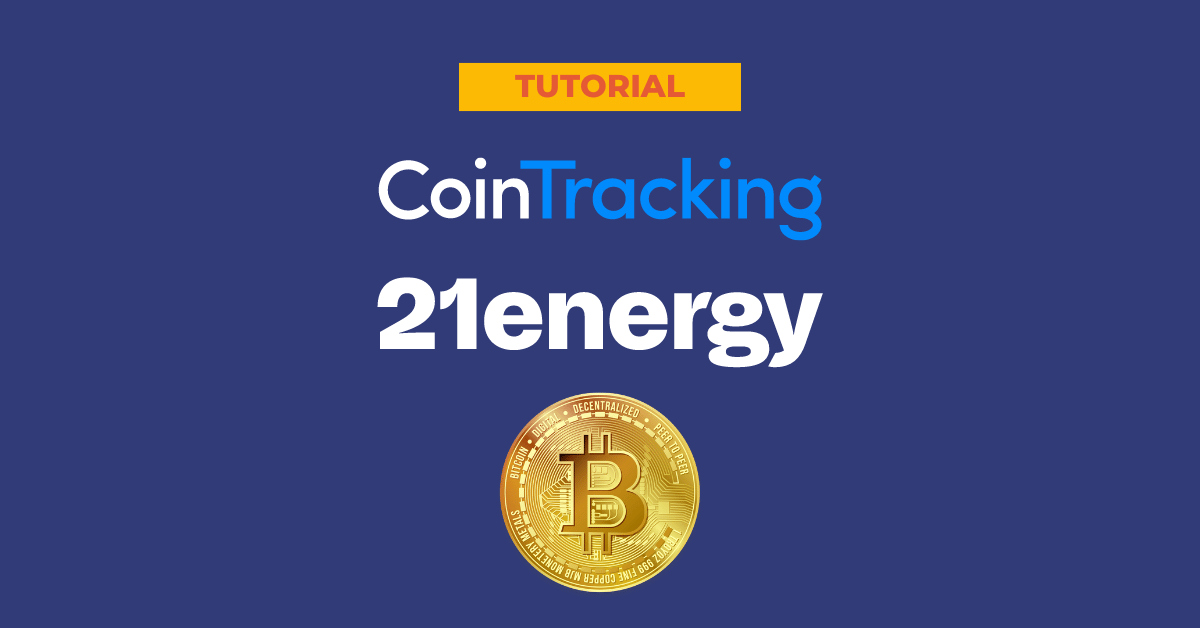Die Steuererklärung kann für viele Krypto-Investoren eine Herausforderung sein, besonders wenn es darum geht, Bitcoin-Transaktionen korrekt zu dokumentieren. Wer regelmäßig über einen Bitcoin-Sparplan investiert, kennt das Problem: Es entstehen viele kleine Transaktionen, und die manuelle Nachverfolgung kann schnell unübersichtlich werden. Doch mit den richtigen Tools lässt sich dieser Prozess erheblich vereinfachen.
In diesem Beitrag zeige ich dir Schritt für Schritt, wie du deine Bitcoin-Transaktionen von der Strike App in CoinTracking importieren kannst, um deine Steuererklärung stressfrei zu gestalten. Durch den Export der Transaktionsdaten und den Import in CoinTracking kannst du automatisch alle relevanten Informationen dokumentieren und mit wenigen Klicks einen Steuerbericht erstellen, den du entweder selbst nutzen oder an deinen Steuerberater weitergeben kannst.
Falls du lieber ein Video-Tutorial bevorzugst, findest du hier mein YouTube-Video zu diesem Thema, in dem ich dir den gesamten Prozess zeige:
Egal, ob du Krypto-Neuling oder erfahrener Investor bist – diese Anleitung wird dir helfen, den Überblick zu behalten und die Steuererklärung einfacher zu gestalten.
Schritt-für-Schritt-Anleitung: Bitcoin-Transaktionen von Strike exportieren
Um deine Bitcoin-Transaktionen für die Steuererklärung vorzubereiten, musst du zuerst die relevanten Daten aus der Strike App exportieren. Diese Transaktionen werden als CSV-Datei heruntergeladen, die später in CoinTracking importiert werden kann. Hier zeige ich dir, wie du das ganz einfach machst:
- Öffne die Strike App und gehe in die Kontoeinstellungen. Diese findest du oben rechts in der App.
- Wähle im Menü den Punkt Documents aus.
- Unter Account Statements kannst du den gewünschten Monat auswählen. .
- Klicke auf den Button für den gewünschten Monat und wähle als Format CSV. Dadurch wird eine CSV-Datei mit all deinen Transaktionen dieses Monats erstellt und auf dein Gerät heruntergeladen.
Die CSV-Datei enthält alle Transaktionen, die du während dieses Zeitraums getätigt hast. Diese Datei ist essenziell, um die Daten später in CoinTracking korrekt zu verarbeiten.
Import der CSV-Datei in CoinTracking
Nachdem du die CSV-Datei aus der Strike App exportiert hast, ist der nächste Schritt der Import dieser Datei in CoinTracking. CoinTracking bietet eine benutzerdefinierte Importfunktion, mit der du die Spalten der CSV-Datei den richtigen Feldern zuweisen kannst, um sicherzustellen, dass alle Transaktionsdetails korrekt erfasst werden.
Folge diesen Schritten, um die Datei zu importieren:
- Öffne CoinTracking und navigiere zum Menüpunkt Imports.
- Klicke auf Neuer Import und wähle anschließend Benutzerdefinierte Imports aus.
- Lade die zuvor heruntergeladene CSV-Datei hoch.
- Nun wird dir eine Vorschau der CSV-Datei angezeigt. Hier musst du die verschiedenen Spalten korrekt zuordnen:
Handelsdatum (Trade Date): Spalte 2
Kaufbetrag (Buy Amount): Spalte 11
Kaufwährung (Buy Currency): Spalte 12
Verkaufsbetrag (Sell Amount): Spalte 8
Verkaufswährung (Sell Currency): Spalte 9
Gebühren (Fees): Spalte 10
Gebührenwährung (Fee Currency): Spalte 9
Handels-ID (Trade ID): Spalte 1
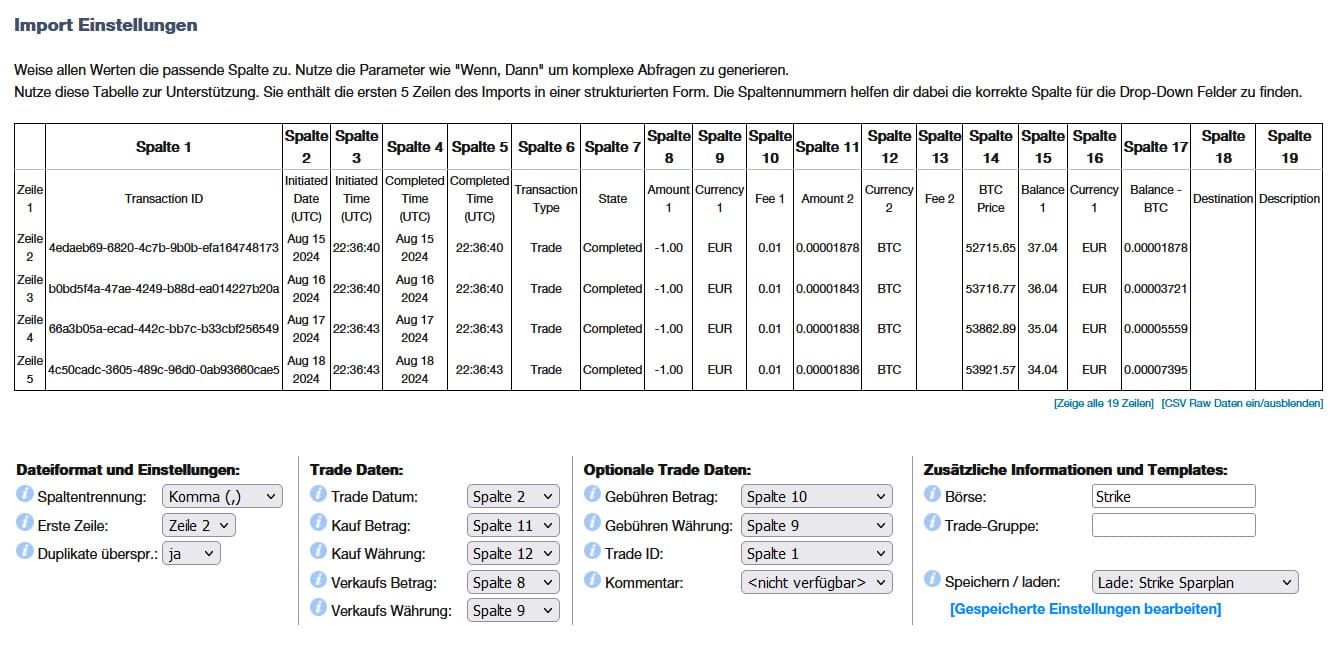
Als Börse trägst du Strike ein, um die Herkunft der Transaktionen zu kennzeichnen.
Damit du diesen Prozess in Zukunft nicht jedes Mal manuell durchführen musst, kannst du die Einstellungen speichern:
- Klicke auf „Einstellungen speichern“ und benenne sie beispielsweise als „Strike Sparplan“.
- Klicke auf „Speichern“, um diese Konfiguration für zukünftige Importe zu sichern.
Sobald alle Felder korrekt zugewiesen sind, klickst du auf Import starten, und deine Transaktionen werden erfolgreich in CoinTracking importiert.
CoinTracking bis zu 15% Rabatt
CoinTracking analysiert all deine Trades und generiert zahlreiche Informationen wie den Wert deiner Coins, den Gewinn / Verlust deiner Trades, realisierte und unrealisierte Gewinne, Auswertungen für die Steuererklärung, und vieles mehr. Mit aktuellen und historischen Preisen zu über 31.600 Coins und Assets, bist du stets bestens informiert.
10% Rabatt plus 5% Rabatt auf alle Bitcoin und Bitcoin Lightning Zahlungen
Erstellung eines Steuerberichts in CoinTracking
Nachdem deine Transaktionen erfolgreich in CoinTracking importiert wurden, kannst du jetzt mit wenigen Klicks einen Steuerreport erstellen. Dieser Report enthält alle relevanten Informationen, die du für deine Steuererklärung benötigst – entweder zur Vorlage beim Steuerberater oder zur Selbstbearbeitung.
So erstellst du den Steuerreport:
- Gehe in CoinTracking auf den Menüpunkt Steuerreport.
- Wähle das Jahr aus, für das du den Steuerbericht generieren möchtest. In unserem Beispiel nehmen wir das Jahr 2024.
- Klicke auf den Button Neuen Steuerreport generieren. CoinTracking analysiert nun automatisch alle deine importierten Transaktionen und berechnet die entsprechenden Steuerdaten.
- Sobald der Steuerbericht erstellt wurde, kannst du ihn über den Button Load Report abrufen und herunterladen.
Dieser Steuerreport enthält eine detaillierte Übersicht über alle deine Trades, Gewinne, Verluste und eventuell anfallende Steuern. Du kannst ihn entweder direkt in deine Steuererklärung übernehmen oder an deinen Steuerberater weiterleiten, der dir bei der finalen Bearbeitung hilft.
Mit diesem Report hast du den gesamten Prozess der Krypto-Dokumentation für deine Steuererklärung abgeschlossen, ohne dir Sorgen über unvollständige oder fehlerhafte Angaben machen zu müssen.
Fazit
Die Dokumentation und Versteuerung von Bitcoin-Transaktionen kann eine komplexe Aufgabe sein, vor allem für Investoren, die regelmäßig über einen Bitcoin-Sparplan wie bei Strike investieren. Doch mit den richtigen Tools, wie der Strike App und CoinTracking, lässt sich dieser Prozess erheblich vereinfachen.
Indem du deine Transaktionen als CSV-Datei exportierst und in CoinTracking importierst, hast du eine zuverlässige und stressfreie Möglichkeit, alle deine Krypto-Aktivitäten zu dokumentieren. Das spart nicht nur Zeit, sondern minimiert auch das Risiko, wichtige Daten für deine Steuererklärung zu übersehen. Mit nur wenigen Klicks kannst du einen umfassenden Steuerbericht generieren, der dir oder deinem Steuerberater die Arbeit erleichtert.
Das könnte dich auch interessieren…
Werbehinweis für Links mit Sternchen (*)
Es handelt sich um einen Affiliate-Link, das heißt, wenn du auf der verlinkten Website etwas kaufst, erhalten wir eine Provision. Dies hat keinerlei Einfluss darauf, wie wir ein Tool oder einen Anbieter bewerten.
Wir empfehlen nur Tools bzw. Anbieter, hinter denen wir auch wirklich stehen. Für dich entstehen dadurch natürlich keine zusätzlichen Kosten! Du hilfst jedoch uns und diesem Projekt. Danke!
Disclaimer: Ich bin kein Steuerberater und dieser Beitrag ist nicht als Steuerberatung anzusehen. Für rechtsverbindliche Beratung bitte den Steuerberater zu Rate ziehen.